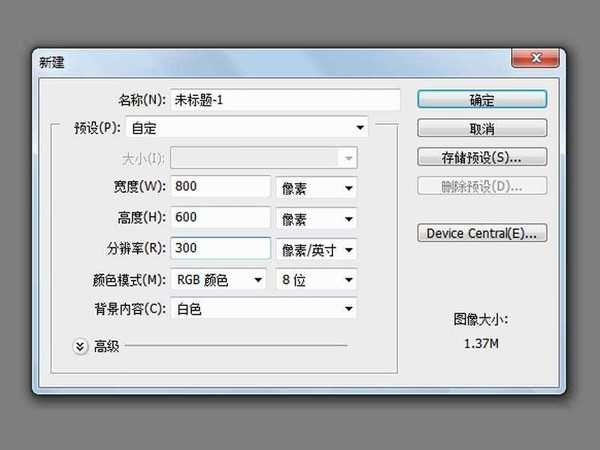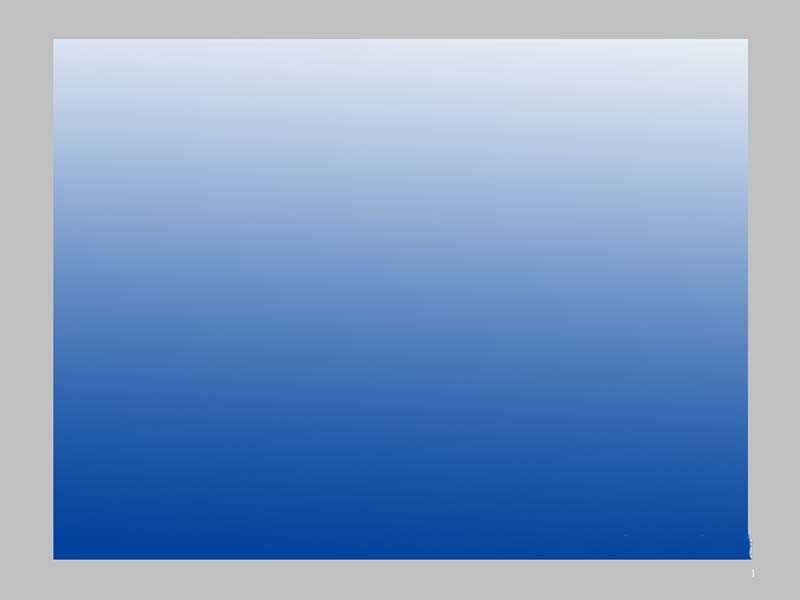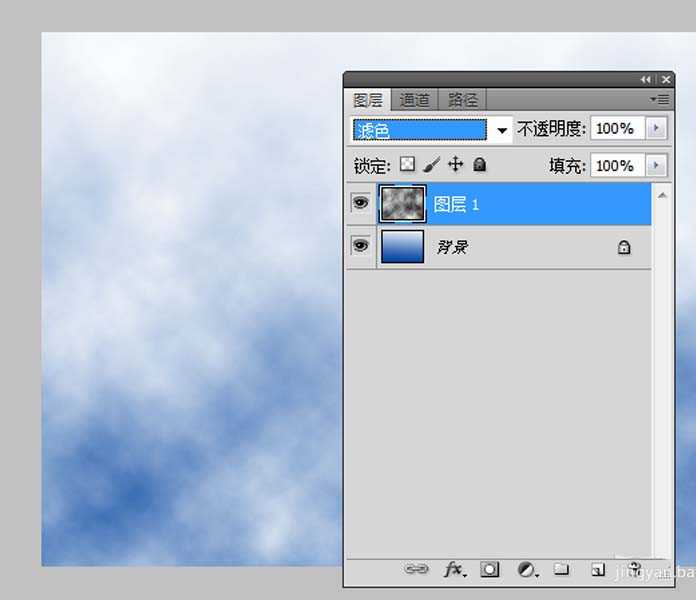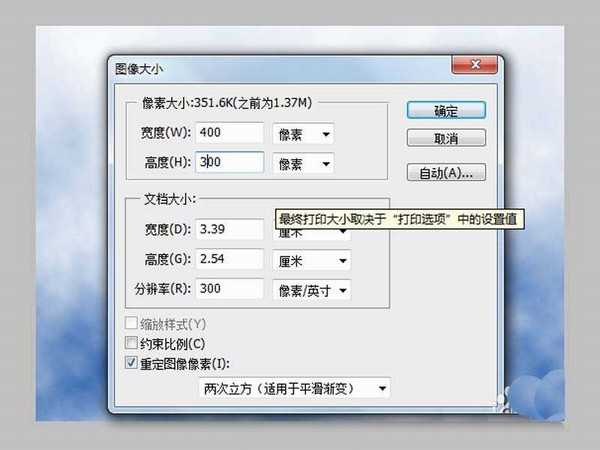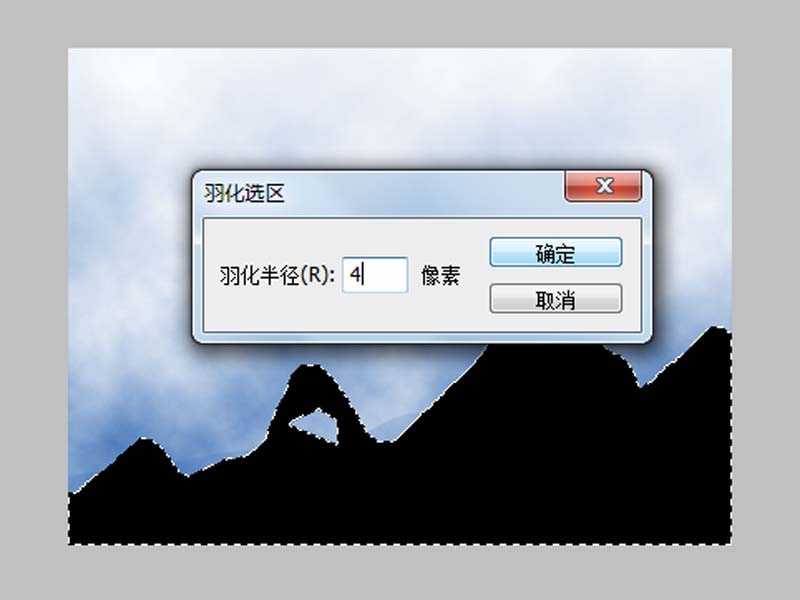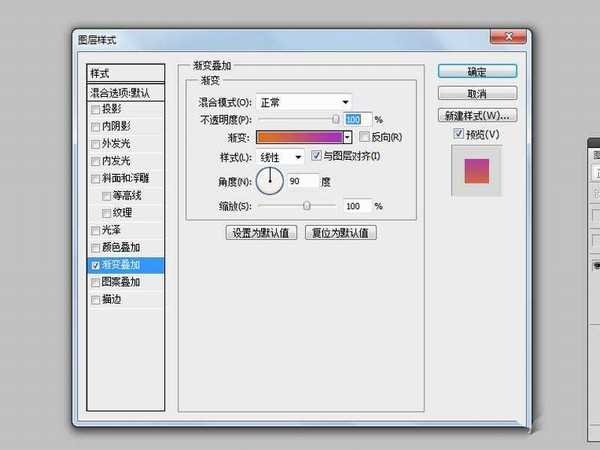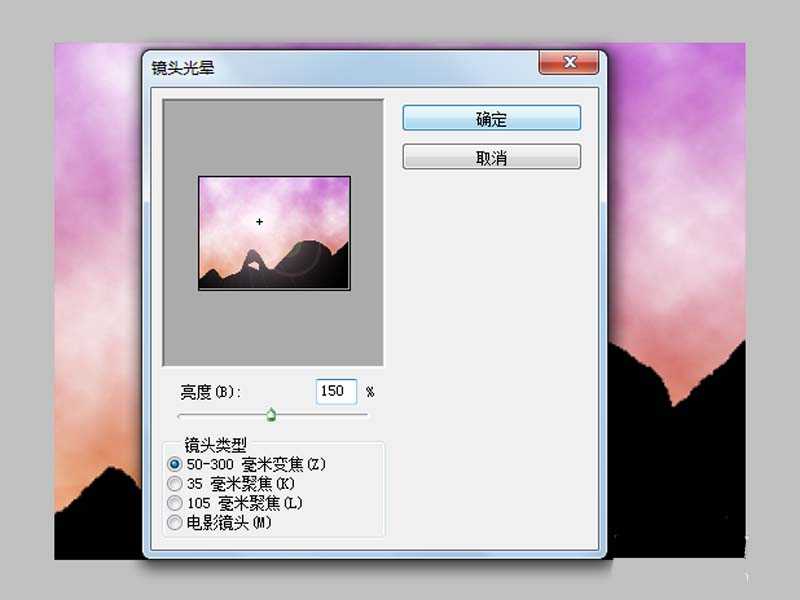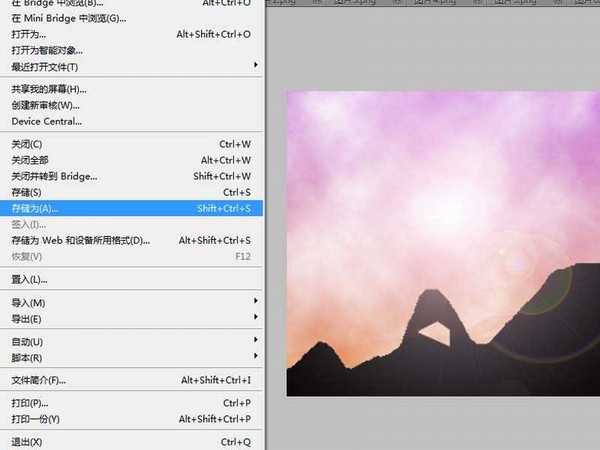DDR爱好者之家 Design By 杰米
我们在影视剧中经常看到极光效果,其实利用ps就可以制作出极光效果,现在就把制作的过程步骤以及截图分享给大家,希望对大家有所帮助和启发。
- 软件名称:
- Adobe photoshop 7.01 官方正式简体中文版
- 软件大小:
- 154MB
- 更新时间:
- 2013-04-19立即下载
1、首先启动Photoshop cs5,执行ctrl+n组合键新建一个大小为800*600,背景颜色为白色,分辨率为300的文档。
2、依次设置前景色和背景色,选择工具箱里的渐变工具,设置线性渐变,按住shift键从下往上拖拽出一个渐变颜色。
3、点击图层面板中的新建图层按钮,新建图层11,执行滤镜-渲染-云彩命令,查看效果变化,并修改该图层的混合模式为滤色。
4、执行图像-图像大小命令,在弹出的对话框中修改图像大小为400*300,然后点击确定按钮。
5、选择工具箱里的橡皮擦工具,设置不透明度为18%,然后在底部进行擦除,反复几次。
6、新建图层2,选择工具箱中的铅笔工具,在图层2中绘制一个山的形状,接着选择工具箱里油漆桶工具填充黑色。
7、选择图层2,右键单击从下拉菜单中选择羽化命令,在弹出的对话框中设置半径为4像素,点击确定按钮。
8、隐藏图层1和图层2,双击背景图层将其转换为普通图层,调出图层样式对话框,勾选渐变叠加选项,设置渐变颜色后点击确定。
9、取消隐藏的图层1和图层2,执行ctrl+shift+e组合键合并所有图层执行图像-图像大小命令,将大小设置为800*600。
10、执行滤镜-渲染-镜头光晕命令,在弹出的对话框中设置亮度为150,勾选50-300镜头变焦,点击确定按钮。
11、这样极光效果就制作完毕,执行文件-存储为命令,在弹出对话框输入名称,保存在一个合适的位置即可。
相关推荐:
ps光照效果怎么制作?
ps中怎么制作美丽神秘的极光?
ps中怎么绘制一个漂亮的蓝色光束?
DDR爱好者之家 Design By 杰米
广告合作:本站广告合作请联系QQ:858582 申请时备注:广告合作(否则不回)
免责声明:本站资源来自互联网收集,仅供用于学习和交流,请遵循相关法律法规,本站一切资源不代表本站立场,如有侵权、后门、不妥请联系本站删除!
免责声明:本站资源来自互联网收集,仅供用于学习和交流,请遵循相关法律法规,本站一切资源不代表本站立场,如有侵权、后门、不妥请联系本站删除!
DDR爱好者之家 Design By 杰米
暂无评论...
更新日志
2024年11月08日
2024年11月08日
- 雨林唱片《赏》新曲+精选集SACD版[ISO][2.3G]
- 罗大佑与OK男女合唱团.1995-再会吧!素兰【音乐工厂】【WAV+CUE】
- 草蜢.1993-宝贝对不起(国)【宝丽金】【WAV+CUE】
- 杨培安.2009-抒·情(EP)【擎天娱乐】【WAV+CUE】
- 周慧敏《EndlessDream》[WAV+CUE]
- 彭芳《纯色角3》2007[WAV+CUE]
- 江志丰2008-今生为你[豪记][WAV+CUE]
- 罗大佑1994《恋曲2000》音乐工厂[WAV+CUE][1G]
- 群星《一首歌一个故事》赵英俊某些作品重唱企划[FLAC分轨][1G]
- 群星《网易云英文歌曲播放量TOP100》[MP3][1G]
- 方大同.2024-梦想家TheDreamer【赋音乐】【FLAC分轨】
- 李慧珍.2007-爱死了【华谊兄弟】【WAV+CUE】
- 王大文.2019-国际太空站【环球】【FLAC分轨】
- 群星《2022超好听的十倍音质网络歌曲(163)》U盘音乐[WAV分轨][1.1G]
- 童丽《啼笑姻缘》头版限量编号24K金碟[低速原抓WAV+CUE][1.1G]